wps怎么把单个单元格内容拆分多行 WPS表格一行拆分多行单元格
wps怎么把单个单元格内容拆分多行?在wps这款软件中,用户可以通过该软件可以使用到一些非常实用的功能,比如当你想要将其中自己需要的数据进行拆分操作,比如想要将一些数据进行整行拆分,拿具体要怎么进行操作呢?WPS表格一行拆分多行单元格方法分享给大家。
WPS表格一行拆分多行单元格方法:
1.首先,我们需要在表格中输入自己需要的数据,将需要进行拆分的部分用逗号进行隔开。
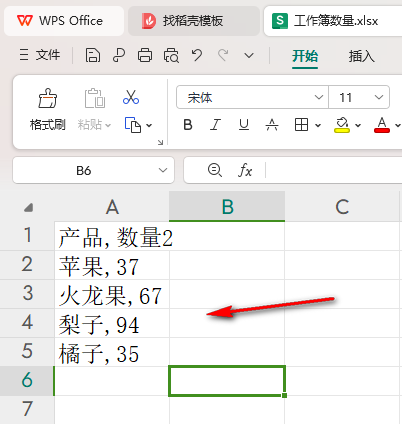
2.之后我们将这些数据选中,将页面菜单选项中的【方方格子】选项找到之后进行点击。
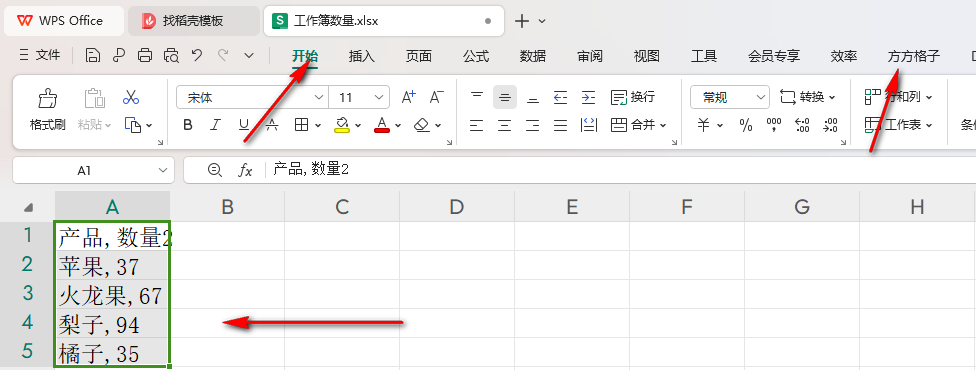
3.紧接着,我们可以在该选项下,将我们需要的【合并转换】选项进行点击打开,然后将下拉选项中的【整行拆分】选项进行点击一下。
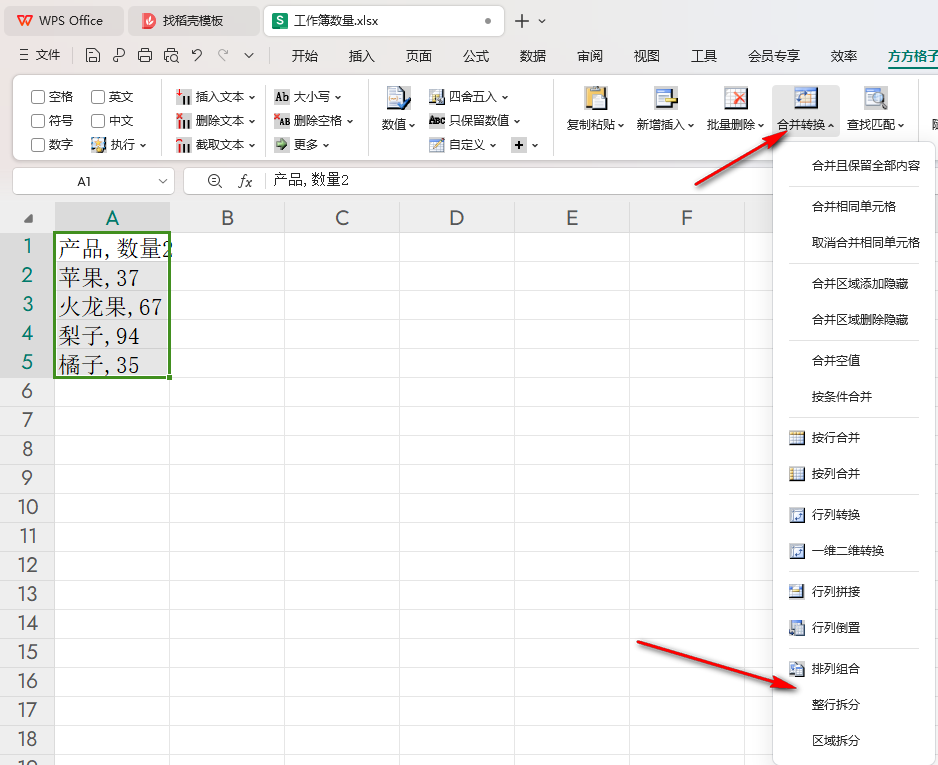
4.这时候,我们就可以在打开的窗口中将【按分隔符拆分】选项进行点击,然后在分隔符的框中输入你单元格中的符号,这里直接输入【,】,之后点击确定按钮。
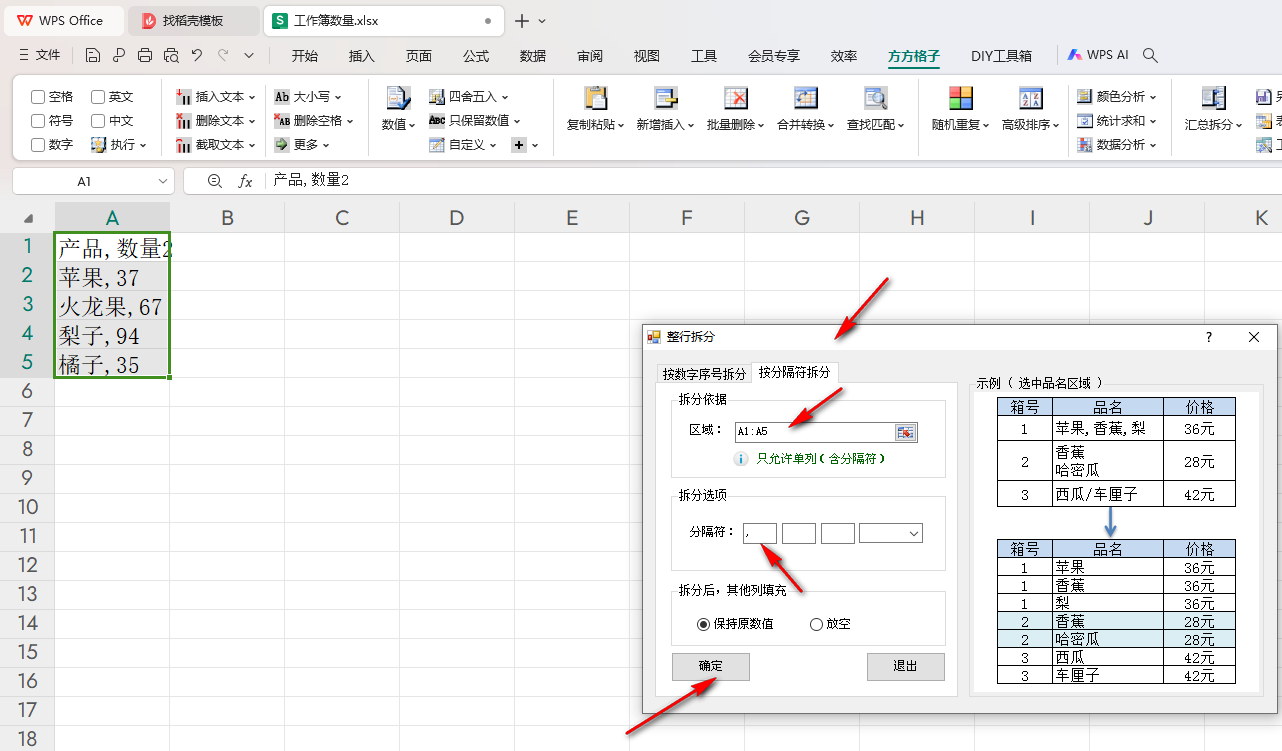
5.完成之后,即可查看到页面表格中的数据已经进行整行拆分操作了,如图所示。
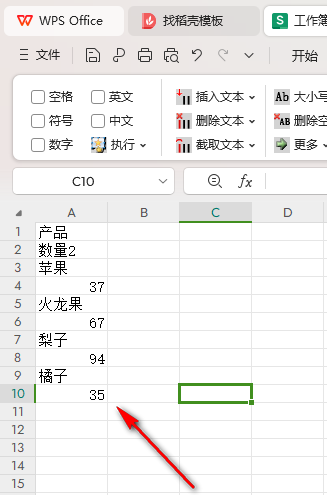
以上就是关于如何使用WPS Excel将单元格进行整行拆分的具体操作方法,感兴趣的话可以试试。
最新推荐
-
miui11透明壁纸怎么设置 小米11设置透明壁纸

miui11透明壁纸怎么设置?通过让自己手机的壁纸显得透明,看起来更有个性,在miui11中,自带了设置透 […]
-
wps的文档怎么设置密码保护 wps文档加密设置密码

wps的文档怎么设置密码保护?wps文档不仅支持用户自由的编辑文本数据,也支持用户对自己隐私进行保护,通过 […]
-
win7开机自动启动软件怎么关 win7系统禁用开机启动项在哪

win7开机自动启动软件怎么关?在电脑使用过程中,用户安装的软件应用都会默认在电脑开机时候自己启动,这就导 […]
-
win11截图保存路径怎么改 win11截图在哪个文件夹
win11截图保存路径怎么改?很多用户都会对想要保存的图片素材进行截图保存,那在win11系统中,截图默认 […]
-
win10桌面图标有防火墙标志怎么办 电脑软件图标有防火墙的小图标怎么去掉

我们的桌面图标总是想要保持美观,但有时候会发现上面多了几个电脑防火墙的标志,变得很丑,那么win10桌面图标有防火墙标志怎么去掉呢。
-
怎么把默认显卡改为独立显卡 win10显卡切换到独显

怎么把默认显卡改为独立显卡?独立显卡的性能优于主板自带的集成显卡,现在许多电脑都配备了双显卡,然而许多用户 […]
热门文章
miui11透明壁纸怎么设置 小米11设置透明壁纸
2wps的文档怎么设置密码保护 wps文档加密设置密码
3win7开机自动启动软件怎么关 win7系统禁用开机启动项在哪
4win11截图保存路径怎么改 win11截图在哪个文件夹
5win10桌面图标有防火墙标志怎么办 电脑软件图标有防火墙的小图标怎么去掉
6怎么把默认显卡改为独立显卡 win10显卡切换到独显
7华硕笔记本怎么设置ssd为第一启动盘 华硕电脑设置固态硬盘为启动盘
8win10锁屏设置幻灯片自动播放不生效怎么解决
9win7与win10如何建立局域网共享 win10 win7局域网互访
10笔记本win7怎么创建wifi win7电脑设置热点共享网络
随机推荐
专题工具排名 更多+





 闽公网安备 35052402000378号
闽公网安备 35052402000378号